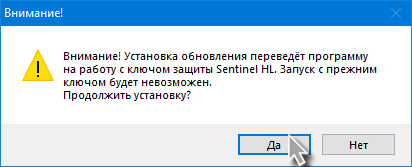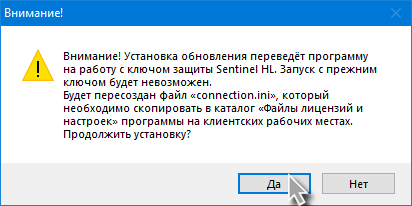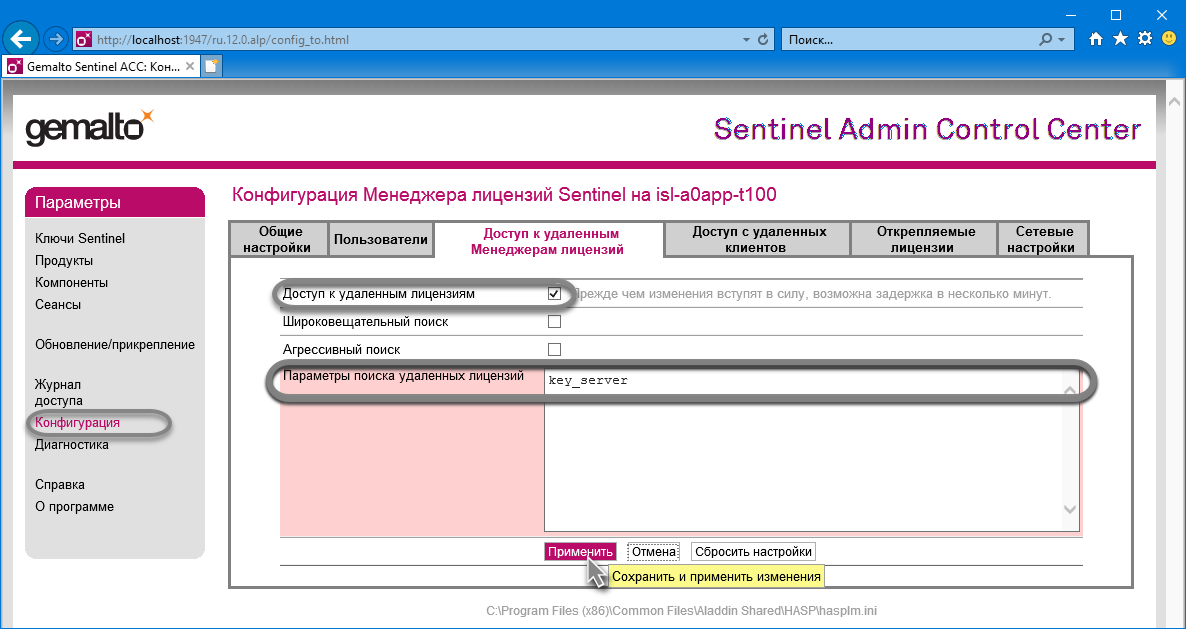В случае замены ключа защиты на «Sentinel HL» возникает необходимость установить новый экземпляр программного Комплекса A0, расчитанный на работу с новым ключом, и перенести в него пользовательские данные.
Решить эту задачу можно другим способом: имеющийся экземпляр программного Комплекса A0 в полном составе можно перевести на работу с новым ключом «Sentinel HL» с помощью обновления, запущенного в режиме «смены ключа».
Возможные варианты смены ключа приведены в Таблице 1.
Таблица 1.
Старый ключ |
Новый ключ |
«SafeNet Sentinel SuperPro» локальный |
«SafeNet Sentinel HL» локальный |
«WIBU-SYSTEMS CodeMeter» локальный |
|
«SafeNet Sentinel SuperPro» сетевой |
«SafeNet Sentinel HL» сетевой |
«WIBU-SYSTEMS CodeMeter» сетевой |
Самораспаковывающийся архив A0Update_v2_11_5HL.exe содержит обновление Комплекса A0 до версии 2.11.5 для ключа «Sentinel HL», но в зависимости от режима запуска может выполнять разные задачи:
Стандартный режим – обновляет только версию программы. При этом будут обновлены файлы клиентской части: исполняемые модули, шаблоны печатных форм и т.д., обновлена база данных.
Режим смены ключа – производит изменения, в результате которых экземпляр программы перенастраивается на работу с ключом защиты «Sentinel HL». Вместе с этим обновляется и версия программы. При этом также будут обновлены файлы клиентской части: исполняемые модули, шаблоны печатных форм и т.д., обновлена база данных.
Режим смены ключа не поддерживается при установке в скрытом режиме и централизованном обновлении.
Обновление поставляется на диске с дистрибутивом. Актуальная версия обновления всегда публикуется на сайте Компании Инфострой и доступна для скачивания в хранилище файлов (Яндекс.Диск) Компании ИнфоСтрой.
Внимание!
•Перед началом установки обновления необходимо позаботиться о наличии достаточного объема дискового пространства для распаковки временных файлов.
•Обновление Комплекса следует выполнять от имени учетной записи с правами администратора на этом компьютере.
•На время установки обновления рекомендуется отключить антивирусную защиту во избежание получения ошибок установки.
•Обновление может быть установлено только в случае, если дата его создания не превышает дату окончания срока поддержки данного программного продукта в лицензии. Подобрать подходящее по лицензии обновление можно по таблице пользовательских версий программы.
Подготовка к установке обновления
Перед началом установки обновления необходимо получить:
1.Ключ защиты «Sentinel HL».
Если это локальный ключ – подготовить для его установки свободный USB-порт в компьютере.
Если это сетевой ключ – установить его на сервере по инструкции «Установка сервера сетевого ключа».
2.Файлы лицензии для ключа «Sentinel HL».
3.Архив с драйвером ключа «Sentinel HL», скачав его из хранилища файлов (Яндекс.Диск) Компании ИнфоСтрой. Распаковывать архив не следует, его расположение будет запрошено в ходе установки обновления.
4.Файл с обновлением A0Update_v2_7_*HL.exe: на диске с дистрибутивом версии не ниже 2.7 или скачать актуальную версию из хранилища файлов (Яндекс.Диск) Компании ИнфоСтрой.
Также следует убедиться, что обновляемый экземпляр Комплекса A0 исправен, т.е. запускается без ошибок. Обновление неработоспособного экземпляра невозможно!
Порядок установки обновления
1.Если выполняется переход на локальный ключ защиты «Sentinel HL» – установить полученный от поставщика ключ в свободный USB-порт компьютера.
2.От имени учетной записи с правами администратора запустите обновление в режиме «смены ключа»:
A0Update_v*HL.exe -changekey
где:
-changekey — служебный параметр, активирует режим «смены ключа». Ошибка в написании параметра игнорирует параметр целиком, обновление запустится в стандартном режиме.
Например, на рабочей станции обновление A0Update_v2_7_5HL.exe помещено в локальную папку C:\UPDATE. Строка запуска при этом будет выглядеть так: C:\UPDATE\A0Update_v2_7_5HL.exe -changekey
Запустить на выполнение можно через меню «Пуск» > «Служебные – Windows» > «Выполнить»
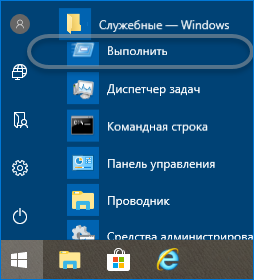
где в окне «Выполнить» подставить строку запуска и нажать «ОК».
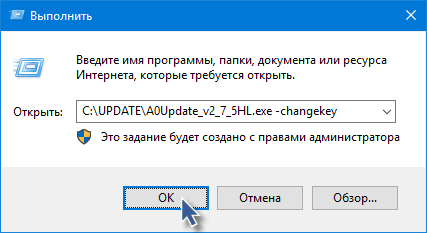
3.Далее в фоновом режиме происходит распаковка данных из архива для установки.
4.После распаковки проверяется, есть ли на компьютере уже установленные экземпляры A0.
Если экземпляров несколько, то появится окно выбора экземпляра программы. Выберите экземпляр, который необходимо обновить, и нажмите «OK»

5.Начнется подготовительный этап установки.
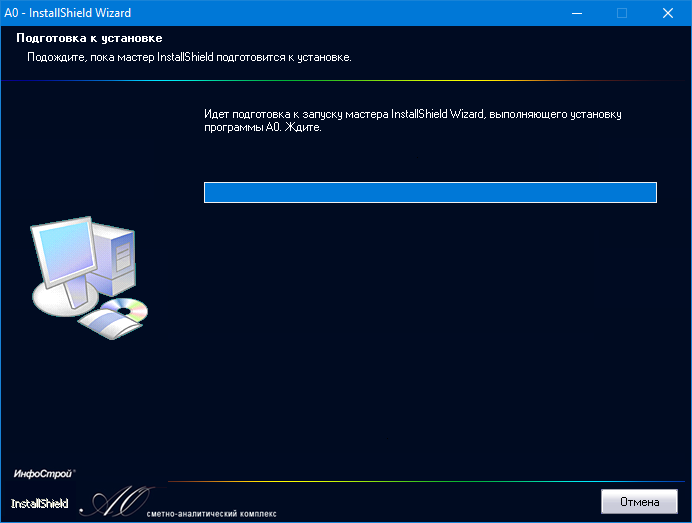
6.Далее будет выведено предупреждение в соответствии с типом данного экземпляра.
Для типа «Полная» или «Клиентское рабочее место»: |
Для типа «Рабочее место администратора»: |
|
|
7.В окне приветствия нажмите «Далее».
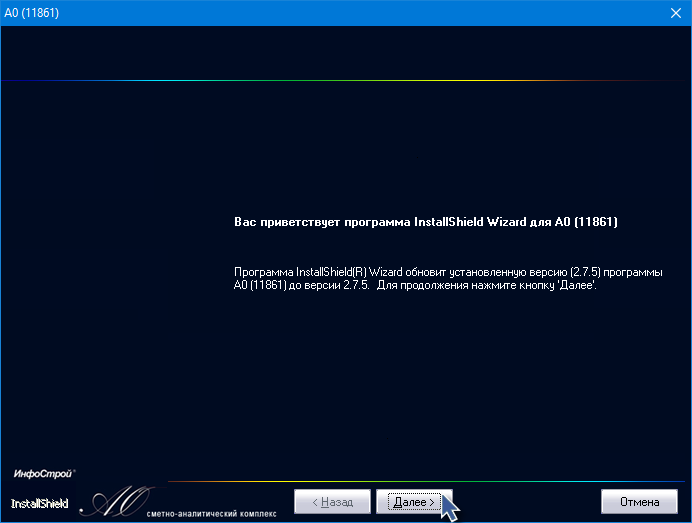
8.Далее программа установки запросит файл лицензии для ключа «Sentinel HL».
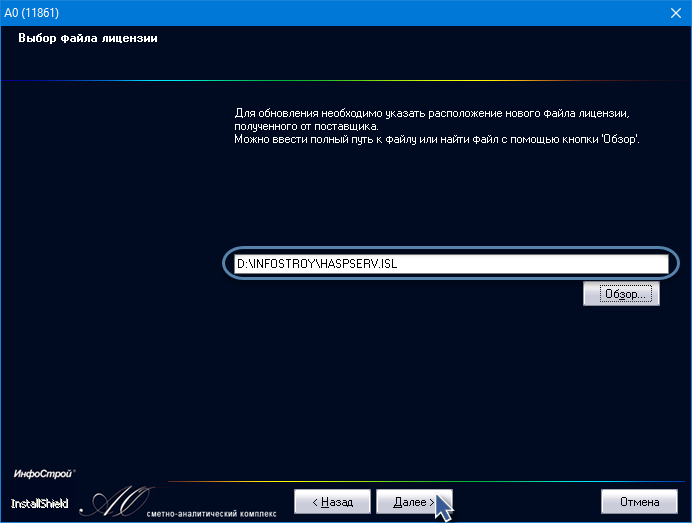
9.Если используется сетевой ключ «Sentinel HL», необходимо указать адрес сервера ключа защиты:
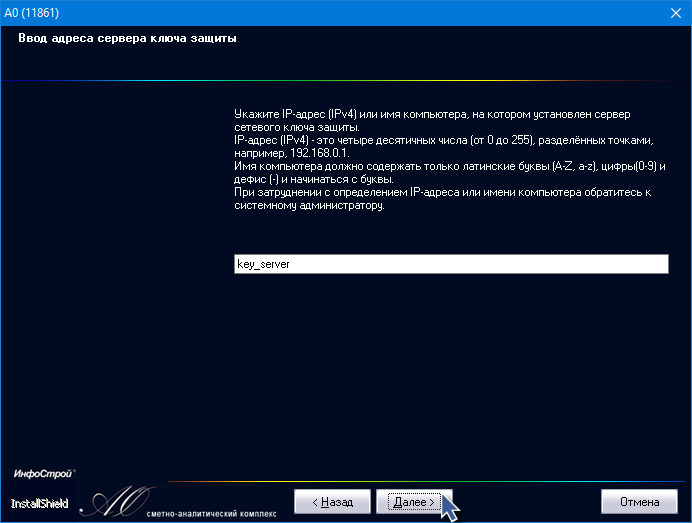
10.Далее программа установки запросит архив с драйвером ключа «Sentinel HL».
Если данного запроса не выводится, значит драйвер ключа уже установлен!
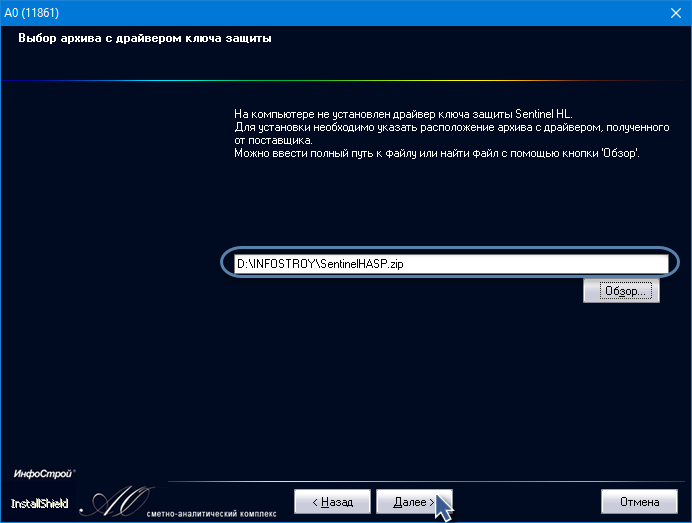
Если используется сетевой ключ «Sentinel HL», то в случае, когда драйвер ключа уже установлен, настройку поиска сетевого ключа необходимо выполнить самостоятельно.
![]() Настройка поиска ключа в «Sentinel Admin Control Center»
Настройка поиска ключа в «Sentinel Admin Control Center»
1.Открыть страницу «Sentinel Admin Control Center» можно в Интернет-браузере, адрес по-умолчанию: http://localhost:1947/. 2.На главной странице «Sentinel Admin Control Center» в разделе «Параметры» выбрать пункт меню «Конфигурация». 3.Перейти на вкладку «Доступ к удаленным Менеджерам лицензий». 4.Для работы с сетевым ключом должна быть активирована опция «Доступ к удаленным лицензиям» и в поле «Параметры поиска удаленных лицензий» указан адрес сервера сетевого ключа. 5.Если были внесены изменения, нажать «Применить» для сохранения настроек.
|
По нажатию «Далее» будет выполнена установка драйвера.

11.На следующем этапе производится проверка доступности ключа защиты. Поэтому к данному моменту локальный ключ должен быть установлен в USB-порт в компьютере, сетевой – установлен и настроен для работы по сети как «Сервер сетевого ключа Sentinel HL».

Если проверка выполняется долго, скорее всего ключ недоступен или не установлен. Если ключ локальный – есть возможность до окончания проверки (этап длится ~60 сек.) установить ключ в USB-порт компьютера.
12.Если ключ защиты был успешно обнаружен, выполняется проверка лицензии для этого ключа.

13.Перед началом установки будут перечислены компоненты для обновления.
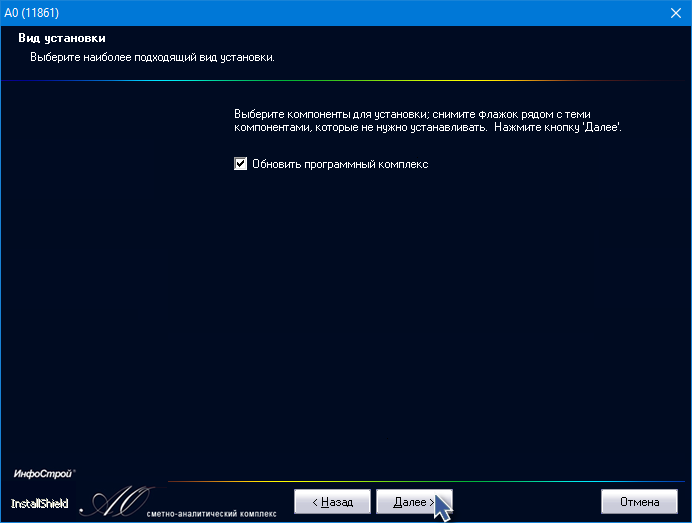
Для продолжения нажмите «Далее».
14.Начнется процесс установки обновления.
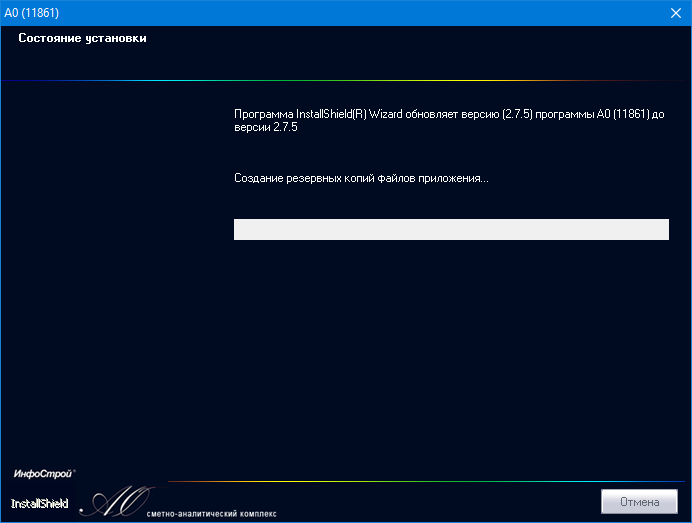
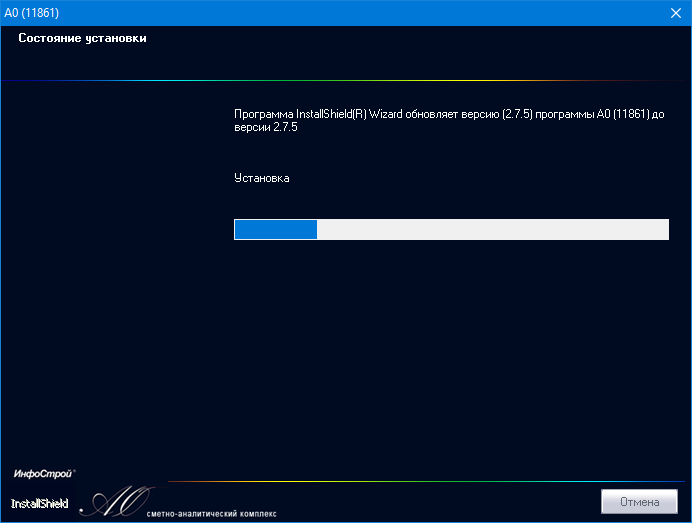
15.Для типа «Полная» или «Рабочее место администратора» выполняются необходимые операции с базой данных, поэтому могут быть выданы запросы:
на создание резервной копии данных,
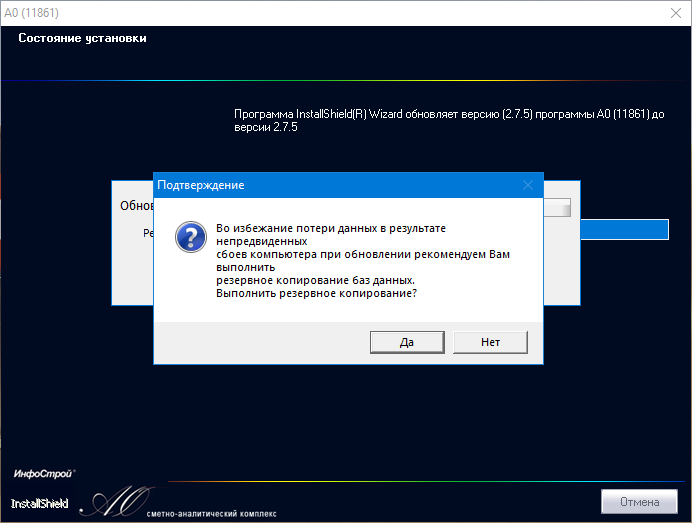
места для сохранения резервной копии,
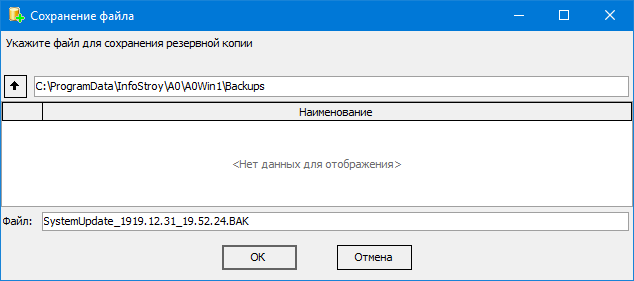
затем
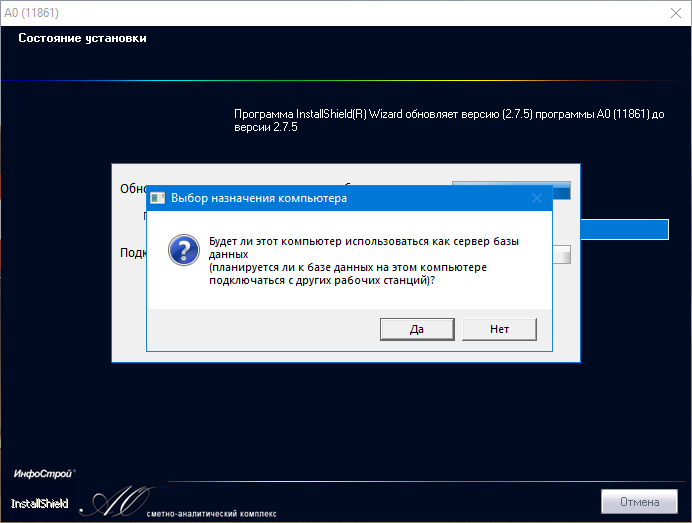
Ответьте по необходимости.
16.После успешного выполнения всех операций обновления предлагается запустить Комплекс A0.
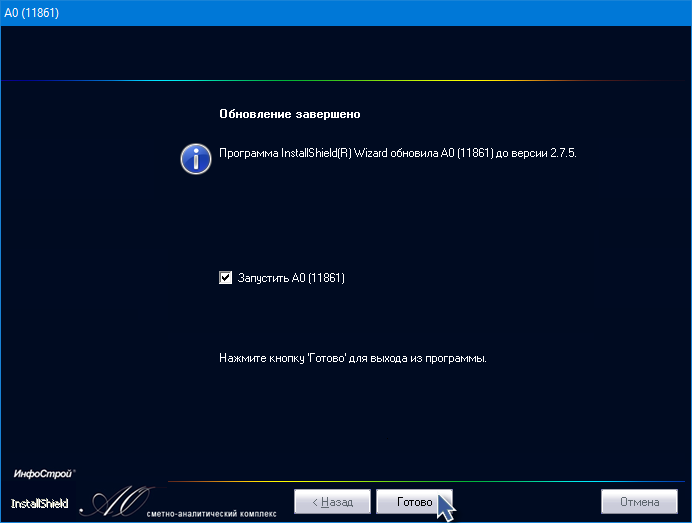
В случае возникновения ошибок при установке обновления, которые не удается решить самостоятельно, следует обратиться к поставщику программного Комплекса A0.
Наверх